時間:2018-03-12 來源:互聯網 瀏覽量:
前幾期給網友們寫過重做WIN7係統的文章,也幫到了很多網友,不過有很多網友發私信給我說,WIN10係統怎麼改為WIN7係統,那麼今天主要開一篇文章,講講如何對組裝PC電腦降級,不是筆記本,筆記本相對操作要複雜一點,並且根據品牌不同,方法也略有差異。今天主要說,組裝機!

喜歡的網友關注我,每天都會更新!
WIN10係統很多網友用不習慣,那麼怎麼才能自己動手改WIN7 64/32位旗艦版呢?請往下看!
其實WIN10改WIN7和WIN7重裝的方法一樣,為了便於網友使用,我在詳細寫一遍,希望可以幫到大家!
所需工具:1、 onekey ghost 一鍵還原工具
2、WIN7係統
下載:onekey ghost
地址:http://rj.baidu.com/soft/detail/23409.html
下載係統鏡像
WIN7 64位 地址:http://url.cn/5wugjLi
WIN7 32位 地址:http://url.cn/5fim5Xm

需要注意的是,所有下載的文件都不要放在C盤,桌麵也是C盤,放在D盤或者其他盤都可以。還有需要注意的是,操作前一定要備份好C盤的資料,包括桌麵的,其他盤都不會動。
步驟一:打開下載好的onekey ghost
打開後選擇高級模式,看下圖
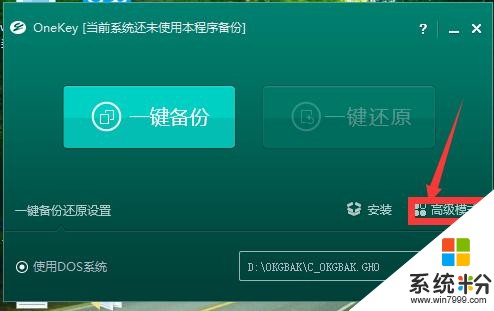
步驟二:在Onekey ghost選擇還原分區,在映像路徑中選擇剛才下載的係統鏡像,畫框標注的請仔細看,看下圖
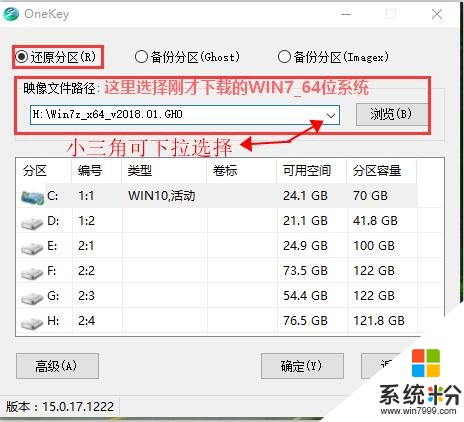
步驟三:在下方選擇還原到C盤(注意:是點擊下麵的C盤一下,點擊之後會變成藍色,如果盤符選擇錯誤,將導致其他盤文件丟失,一定要看準選好),請看下圖
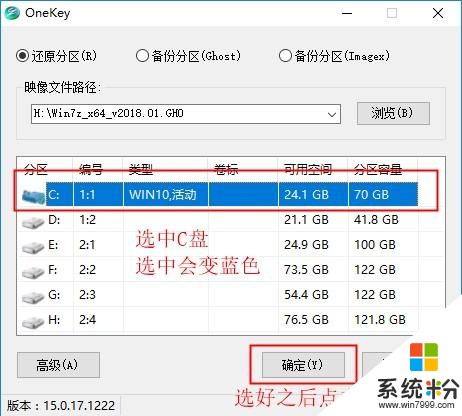
然後點擊確定
步驟四:點擊確定後,會出現下圖的提示框,詢問是否執行還原操作,點擊確定
然後提示是否重啟執行操作,點擊確定
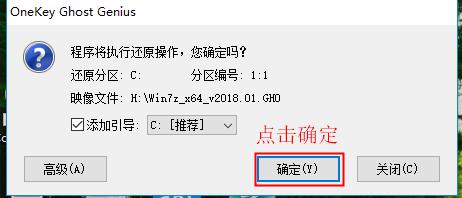
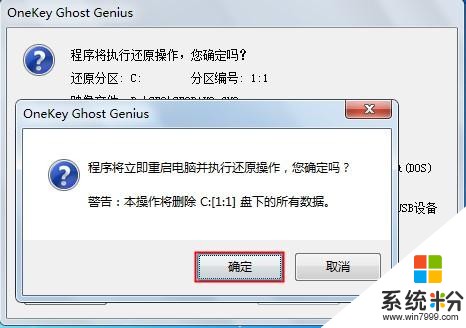
點完確定以後,電腦會自動重啟,重啟後就會出現下圖的界麵,在這期間什麼都不需要做,耐心等待進度條走完,等待電腦進入桌麵即可(注:第一遍是ghost導入硬盤,第二遍是解壓安裝,全過程不用任何操作)
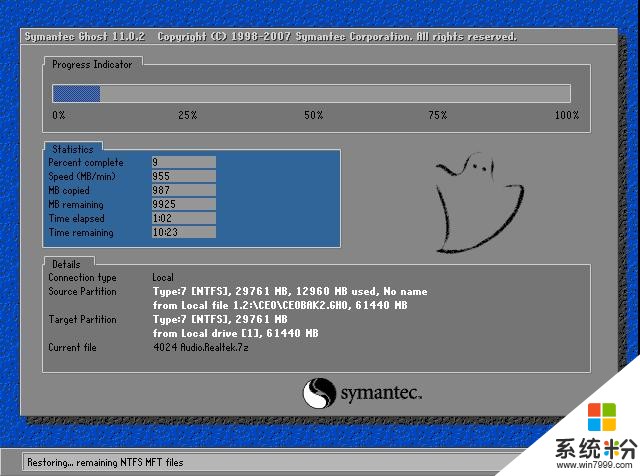
進入桌麵以後,係統會自動激活,同樣什麼也不用管,萬一有沒激活的也不用擔心,桌麵房有一個文件夾,裏麵有激活工具,打開點擊激活就可以了。
其實方法非常的簡單,隻要大家認真按照操作,都可以自己動手重裝或者降級係統。
喜歡的,請關注我!